
엑셀을 통해 다양한 회사 업무 또는 개인적으로 다양하게 사용하고 계시는 분이 많이 있습니다. 개인이 사용하는 경우 엑셀의 용량이 큰 경우는 없지만 회사에서 1개의 파일에 많은 내용이 있어 파일 용량이 커지거나 많은 그림을 삽입하여 파일의 용량이 커지는 경우가 있습니다.
엑셀 파일에 용량이 커지면 파일을 저장하는 것은 물론 파일을 열 때도 많은 시간이 소요되고 저장을 하는 중 오류로 파일 저장이 되지 않을 수 있습니다. 그래서 엑셀에 많은 그림을 삽입한 경우 엑셀에 있는 그림 압축 기능을 통해 파일 용량을 줄이는 방법에 대해 알아보도록 하겠습니다.
엑셀 그림 압축 방법(파일 용량 줄이기)

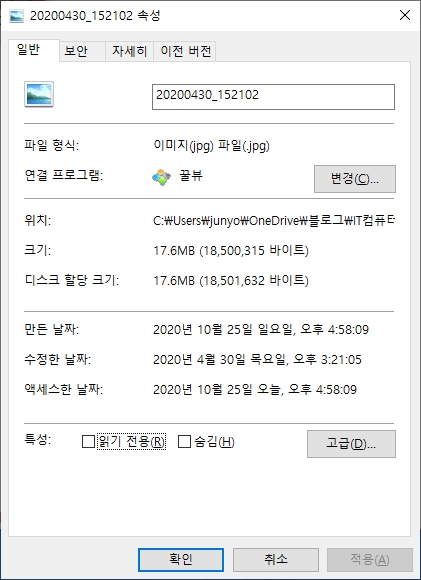
위 이미지를 보면 필자가 갤럭시 S20으로 직접 촬영한 꽃 이미지입니다. 해당 이미지의 해상도는 9248 x 6936로 이미지 파일의 용량은 17.6MB로 상당히 고용량 파일입니다.
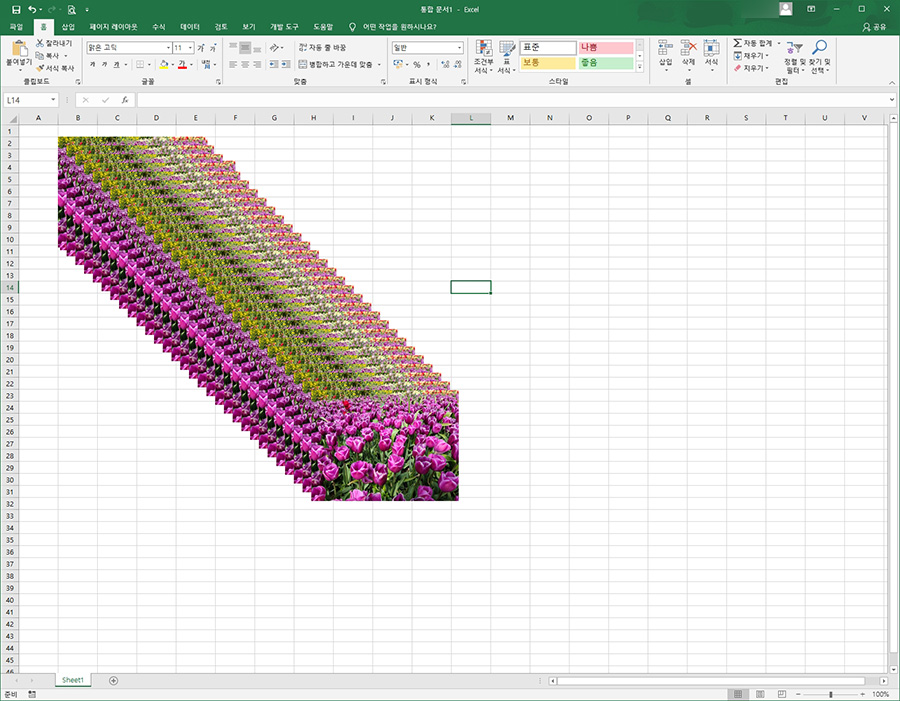
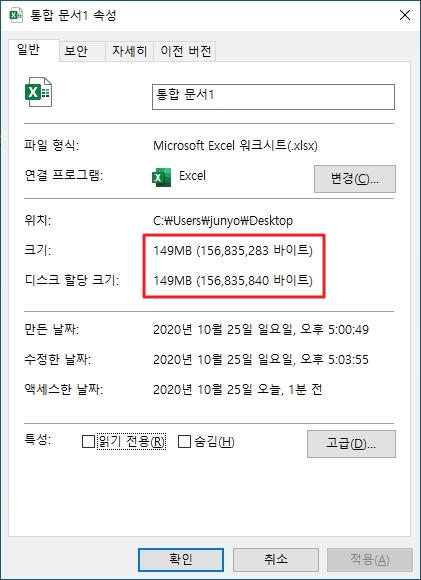
엑셀 파일을 작성할 때 이렇게 원본 해상도의 이미지 파일을 여러개 삽입하여 파일을 작성한다고 가정하고 위와 같이 계속해서 붙여 넣기를 하여 약 35장 정도 넣고 파일을 저장해보았습니다. 실제로 파일을 저장해본 결과 파일의 용량은 149MB로 엑셀 파일의 용량에 비해 매우 높은 파일의 용량입니다.

이렇게 파일 용량이 높아진 엑셀 파일 크기를 줄이기 위해 엑셀 파일에 삽입한 그림을 압축하여 엑셀 파일 용량을 줄여보도록 하겠습니다. 삽입한 그림 중 아무거나 선택을 하면 상단에 그림도구 서식을 클릭한 다음 좌측에 그림 압축을 클릭합니다.
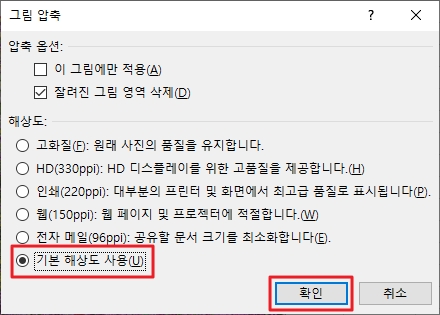

이후 해상도를 기본 해상도 사용을 선택한 다음 선택한 그림만 해상도를 낮추고자 한경우 설정을 그대로 유지하고 확인을 클릭하면 되지만 엑셀 파일에 삽입한 모든 이미지 파일을 압축하고자 한다면 상단에 있는 '이 그림에만 적용' 체크박스를 해제한 후 확인을 클릭합니다.
이렇게 되면 149MB였던 파일에 용량이 256KB가 되며 엄청나게 파일 용량이 줄어든 것을 확인할 수 있습니다. 이렇게 엑셀에 그림 파일을 많이 넣어 파일 용량이 큰 경우 이렇게 그림 파일을 압축하여 파일에 용량을 줄일 수 있습니다. 이상 글을 마치겠습니다.
추천 콘텐츠
'Programs > Excel' 카테고리의 다른 글
| 컴퓨터활용능력 2급 독학 합격후기 (0) | 2019.11.25 |
|---|---|
| 엑셀 VLOOKUP 함수 활용하는 방법 (0) | 2019.09.22 |
| [Excel] 데이터 통합 기능 사용하는 방법 (0) | 2019.08.31 |
| [Excel] 시나리오를 만드는 방법 (0) | 2019.08.26 |
| [Excel] 데이터표 만드는 방법 (0) | 2019.08.12 |


댓글